Учебник. Расширенный курс
Стационарный компьютер
Чтобы выбрать компьютер, в первую очередь надо ответить себе на вопросы: «Для каких целей он мне нужен? Какие действия собираюсь на компьютере выполнять?»
Если вы будете работать на компьютере исключительно дома, организовав рабочее место, то подойдет стационарный компьютер 1.1 или компьютер моноблок.

- Стационарный.
- Моноблок
- Ноутбук и нетбук.
- Планшетный компьютер.
Там, где вы планируете поставить стационарный компьютер, обязательно должна быть электрическая розетка и переходник, рассчитанный на подключение 3-4 вилок. Все части такого компьютера - системный блок, монитор, клавиатура и мышь – можно приобрести отдельно. Это удобно. Например, вы можете подобрать для себя монитор с большим экраном. Для общения по видеосвязи также необходимо будет купить акустические колонки, веб-камеру и микрофон.
Как правило, современные компьютеры все можно подключить к интернету по выделенной линии (через провод) или через Wi-Fi (беспроводное подключение). То есть все современные модели компьютеров имеют уже встроенные сетевые карты и Wi-Fi-адаптеры. А вот для подключения к интернету по беспроводной связи старых моделей компьютеров иногда необходимо докупить Wi-Fi—адаптер.
И затем установить на компьютер специальную программу – драйвер.
Также в помещении для раздачи беспроводного интернета ставят Wi-Fi- роутер. (Его устанавливает и чаще всего предлагает взять в аренду компания интернет-провайдер, чьими услугами вы будете пользоваться. Сумма аренды всегда небольшая и входит в общий пакет платы за интернет-услуги).
Поэтому, выбирая компьютер, всегда интересуйтесь, есть ли возможность подключения к проводному и беспроводному интернету.
В домах, где пока нет технической возможности подключения по оптоволоконной линии (проводной и беспроводной интернет) используют подключение по мобильному интернету (через SIM-карту сотового оператора) или по телефонной линии через модем.
Более подробно о видах подключения домашнего компьютера к сети интернет можно прочитать в главе 4 «Работа в интернете» учебного пособия «Азбука интернета».
Стационарный компьютер похож на конструктор. Его можно комплектовать исходя из ваших пожеланий, подбирая нужные характеристики. Стационарный компьютер проще ремонтировать и обновлять. Например, можно поставить новую видео- или аудиокарту, дополнительный жесткий диск для хранения данных, блок для проигрывания CD и DVD–дисков. К тому же, стационарный компьютер будет стоить дешевле, чем другие виды компьютеров с такими же техническими характеристиками.
Моноблок
Если у вас недостаточно места для размещения стационарного компьютера, можно выбрать более удобную и компактную модель - моноблок.

Моноблок 1.2 - это монитор, в который встроен системный блок. Моноблок устанавливается на столе, к нему подключаются только клавиатура и мышь. Это значительно экономит место. Для включения в сеть моноблока вам понадобится только одна розетка. Проводов на рабочем месте будет существенно меньше. А если использовать беспроводные мышь и клавиатуру, то провод будет только один. Обычно в моноблоке, как и в ноутбуке, уже встроены аудио динамики, микрофон, веб-камера, сетевая карта и адаптер для подключения к интернету. Мышь и клавиатура также обычно входят в комплектацию.
Некоторые модели моноблоков поддерживают сенсорный экран (тачскрин). Это значит, что работать на компьютере можно не только с помощью мыши, но и касаясь экрана пальцем, как на планшете.
При этом цена моноблока выше стоимости стационарного компьютера. Ремонт моноблока также будет стоить дороже, чем ремонт стационарного компьютера, а иногда и дороже, чем ремонт ноутбука. И поскольку все комплектующие встроенные, модернизировать моноблок проблематично и дорого.
Ноутбук или нетбук

1.4

Если вы собираетесь ходить с компьютером на обучение, брать его летом с собой на дачу, а дома планируете работать на компьютере и на кухне, и в комнате, то лучше всего подойдет ноутбук 1.3 или нетбук1.4. Оба этих компьютера оборудованы аккумуляторными батареями и могут работать без подключения к электрической сети. Все составные части компьютера в ноутбуке и в нетбуке встроены в единый корпус, в котором предусмотрено все необходимое для видеосвязи: веб-камера, микрофон, аудио динамики. Ноутбук и нетбук, как правило, имеют встроенную сетевую карту и Wi-Fi – адаптер. А значит, в доме с проведенным оптоволоконным кабелем их всегда можно подключить к интернету без покупки дополнительных устройств.
На ноутбуке и нетбуке вы всегда сможете работать в кафе или торговых центрах, где есть Wi-Fi.
Ноутбук и нетбук очень похожи. Нетбук обычно менее производительный компьютер. Экран у него меньше, поэтому работать с большими таблицами и изображениями не очень удобно, да и клавиши клавиатуры мельче и расположены ближе друг к другу. Встроенной памяти достаточно для хранения небольшого объема информации, например, нескольких фильмов и фотографий. В отличие от ноутбука у нетбуков чаще всего отсутствует устройство проигрывания CD и DVD-дисков. Но такой небольшой и легкий компьютер удобно брать с собой в поездки. Кроме того, большинство нетбуков дешевле ноутбуков.
При этом ноутбук или нетбук, при одних и тех же технических параметрах, будет стоить чуть дороже, чем стационарный компьютер. Их сложнее и дороже ремонтировать и практически невозможно модернизировать.
Если вы работаете на ноутбуке дома, как на обычном настольном компьютере, рекомендуется вынимать батарею и пользоваться электрической сетью, чтобы не снижать срок службы аккумуляторов.
Планшетный компьютер
Если вы уже освоили компьютер, и в поездках вам хотелось бы иметь доступ к интернету, а ноутбук занимает в сумке слишком много места, то стоит выбрать планшетный компьютер 1.5.
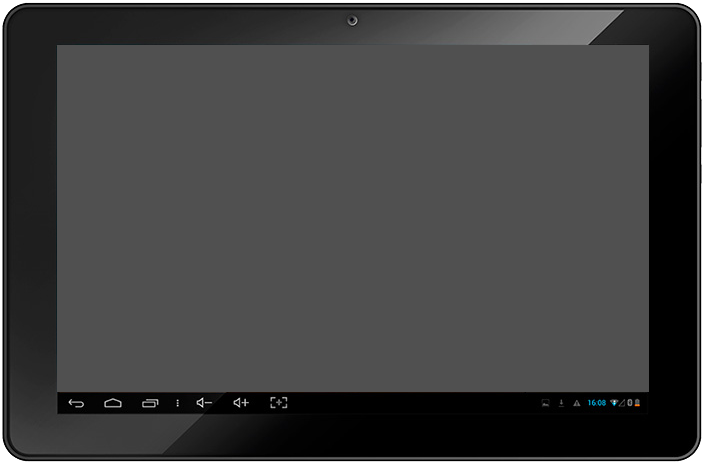
Планшет – это по виду один экран. Управлять программами и файлами на нем можно не с помощью мыши и клавиатуры, а прикосновением пальца. На рабочем столе, как и на любом компьютере, расположены значки доступа к программам.
Программы для планшетных компьютеров адаптированы специально под эти устройства. На них сложно набирать и форматировать тексты, работать с изображениями и файлами. В основном планшеты используются для общения в интернете, получения справочной информации вне дома, а также в качестве навигатора или для развлечений.
Планшет подключается к сети интернет через мобильные сети (необходимо приобретать SIM-карту) или через Wi-Fi в местах общественного доступа или дома.
Подробнее о работе с планшетным компьютером в модуле 6 «Основы работы на планшетном компьютере» расширенного курса «Азбука интернета».
Дополнительные функциональные клавиши на клавиатуре компьютера, ноутбука или нетбука
1.6
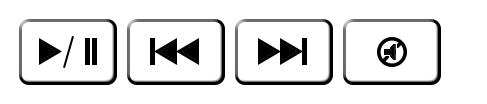
1.7
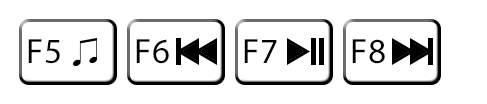
Чтобы было проще управлять компьютером, на современных клавиатурах и ноутбуках предусмотрены специальные функциональные кнопки и сочетания клавиш. Например, нажатием одной кнопки можно подключать и отключать встроенную в ноутбук мышку (TouchPad), приемник сигналов Wi-Fi, внешний монитор или проектор, регулировать яркость экрана встроенного дисплея, звук. Как правило, эти кнопки находятся в верхнем ряду клавиатуры.
Это могут быть отдельные клавиши 1.6, либо на клавишах бывает два обозначения 1.7. При этом дополнительная функция выделена другим цветом. Чтобы использовать дополнительную функцию, нажмите клавишу одновременно с клавишей Fn.
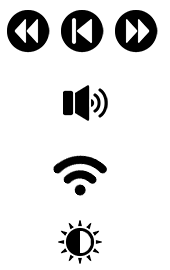
В зависимости от модели клавиатуры и ноутбука, специальные функциональные клавиши могут размещаться в разном порядке и иметь разное назначение. Но все они обязательно имеют интуитивно понятные обозначения.
Например, стрелочки “влево” и “вправо”, знак воспроизведения и паузы помогают управлять видео- и аудиофайлами при прослушивании музыки или просмотре фильма.
Знак с изображением динамика, от которого исходят волны, означает изменение громкости звука.
Знак "волн", исходящих от точки - кнопка отключения и включения Wi-Fi.
Знак "солнышко" - регулировка яркости экрана.
Технические параметры приобретаемого компьютера
Вы можете приобрести уже готовый стационарный компьютер в магазине или заказать сборку под ваши конкретные задачи и требования. Ноутбук, нетбук или планшет приобретается всегда в той комплектации, в которой аппарат собран на заводе.
Если вы решили заказать сборку стационарного компьютера, подробно объясните специалисту цели приобретения. Не рассчитывайте забрать компьютер как можно быстрее: обычно сборка занимает 2-3 дня.
Приведем пример необходимых параметров и комплектации компьютера для домашнего использования (доступ к сети интернет, работа с текстом, непрофессиональная обработка фотографий и видео, просмотр фильмов, несложные компьютерные игры):
- Жесткий диск 1TБ(терабайт) - это размер свободного пространства для хранения ваших файлов, например, музыки.
- Оперативная память от 4 GB. Чем больше запас оперативной памяти, тем с большим количеством программ и информации может одновременно работать компьютер.
- Процессор от 2,5 GHz. Чем выше это значение, тем быстрее будет работать компьютер.
- Оптический привод – это специальное устройство для чтения и записи CD и DVD-дисков.
- Видеокарта от 2 GB – она отвечает за обработку видео и графики. Чем выше, тем качественнее изображение.
- Звуковая карта и аудио колонки для воспроизведения звука.
- Сетевая карта - она нужна для подключения к интернету через выделенный кабель.
- Монитор. Обратите внимание на разрешение экрана: чем больше цифра, тем четче будет изображение. Также важны размеры экрана. Если у вас плохое зрение, лучше выбрать монитор с большой диагональю экрана.
- Клавиатура. Рекомендуем выбрать светлую клавиатуру, на ней четко видны буквы и цифры, при этом латинские буквы и знаки выделены другим цветом.
- Мышь. Современные мыши бывают беспроводными и подключаются к компьютеру или ноутбуку через USB. Они работают от батарейки, по весу немного тяжелее и поэтому удобнее для начинающих пользователей.
- Веб-камера, гарнитура или отдельный микрофон нужны если вы предполагаете пользоваться видеосвязью.
- Операционная система Windows. Обычно она уже установлена на компьютер перед продажей.

Информация о технических параметрах компьютера
Технические характеристики компьютера необходимо знать даже начинающему пользователю. Они пригодятся, если понадобится ремонт, диагностика неполадок системы, обновления драйверов (драйверы - это программы, связывающие компьютер с другими устройствами, например, с принтером). Зная технические параметры, можно получить более полный профессиональный совет от специалистов.

- Найдите на рабочем столе значок «Компьютер».
- Нажмите правую кнопку мыши.
- В списке выберите надпись «Свойства».
Чтобы посмотреть параметры компьютера, найдите на Рабочем столе иконку с надписью «Компьютер» или «Мой компьютер» 1.8.
- Наведите на нее курсор.
- Нажмите на правую кнопку мыши.
- В открывшемся окне выберите строчку «Свойства» 1.9.
- Кликните по ней левой кнопкой мыши. 1.9
- В открывшемся окне можно найти общие сведения о системе 1.10.
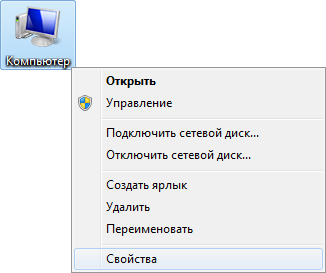
Чтобы посмотреть более подробную информацию о системе, внизу окна слева кликните левой кнопкой мыши по строчке «Счетчики и средства производительности».
1.10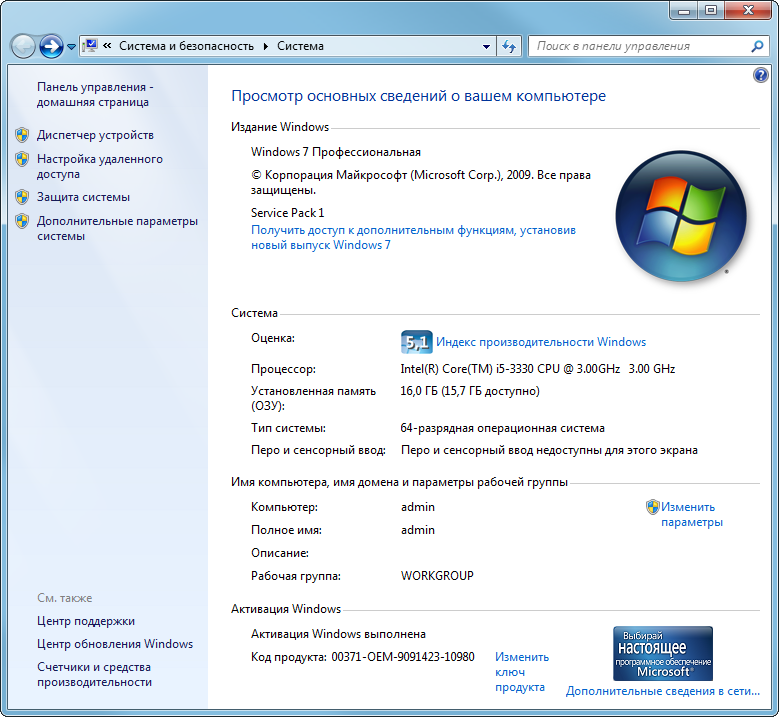

Также можно посмотреть и распечатать параметры производительности. Для этого внизу окна слева кликните левой кнопкой мыши по строчке «Счетчики и средства производительности» 1.11. В открывшемся окне отобразится подробная информация о системе.
1.12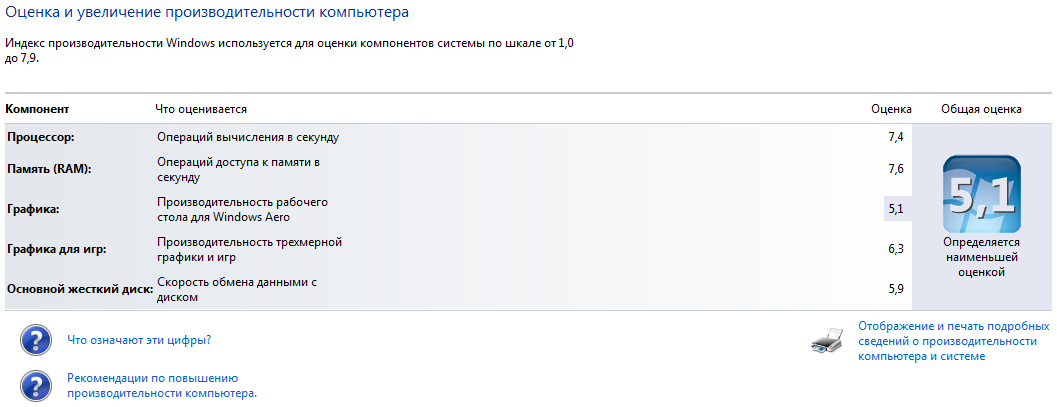
Смарт ТВ
Смарт ТВ (Smart TV) - это новая технология для телевизоров, которая позволяет подключаться к интернету 1.13
1.13
Выпускают новые модели телевизоров с уже встроенной смарт-системой, а также смарт-приставки (цифровые приставки), которые позволяют обычные модели телевизоров подключать к интернету.
Например, услугу установки смарт-приставок предлагает интернет-провайдер компания Ростелеком 1.14.
1.14
Купив такой умный телевизор или установив ТВ-приставку вы сможете также, как и в компьютере заходить со своего телевизора в интернет. Для комфортного управления к такому телевизору чаще всего можно подключить проводную или беспроводную мышь и клавиатуру. Основное управление происходит с помощью тв–пульта.
На телевизорах, с подключенными смарт-технологиями, также как и на компьютере можно просматривать свою электронную почту, заходить и общаться в соцсетях, смотреть видеоролики и слушать музыку из интернета. Также такой формат телевизора может работать как игровая приставка.
Возможности интернет-технологий в телевизоре понравятся любителям фильмов и сериалов. Есть возможность найти любимое кино в интернете, просто включив телевизор. Существуют специальные онлайн-хранилища для Smart TV, и в них можно найти не только классику, но и новинки, свежие сериалы, мультфильмы, телепередачи и шоу, документальные фильмы и многое другое. Есть платные, есть бесплатные видео и фильмы.
Например, таким онлайн-хранилищем (приложением) является wink.rt.ru. 1.15.
1.15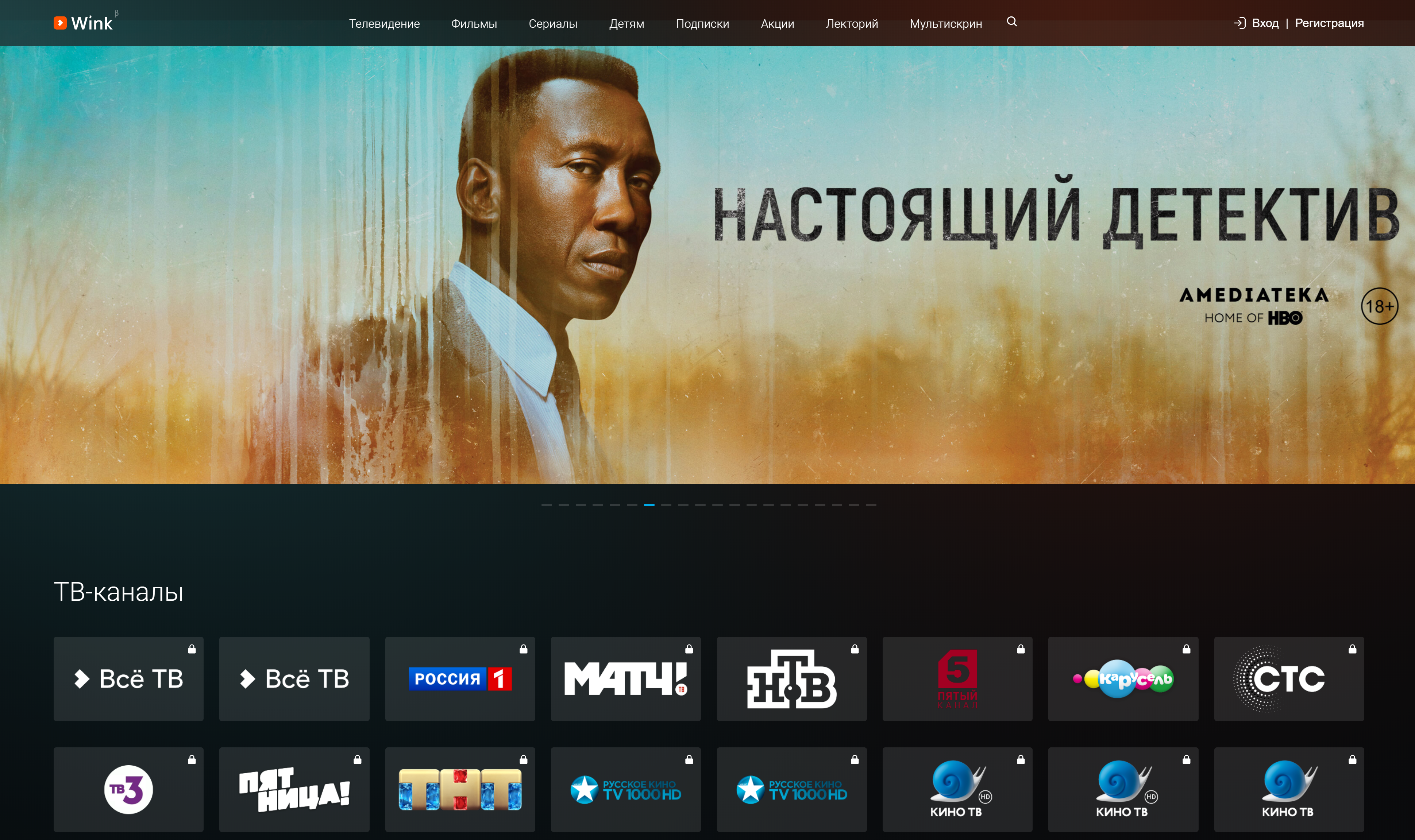
Приложение можно скачать себе на телевизор или компьютере и можно смотреть интерактивное ТВ на любом устройстве, используя одну учетную запись.